Visual Studio 2008
Часть 8. Средства создания приложений для мобильных устройств
В Visual Studio 2008 входит богатый набор интегрированных средств для создания приложений, выполняющихся на платформах Windows CE и Windows Mobile. Разработчикам предоставляется возможность создания приложений на управляемом коде, выполняемом под управлением .NET Compact Framework, с применением тех же средств редактирования, дизайна и отладки, что и при создании настольных приложений. Для того чтобы начать создание приложений для мобильных устройств, необходимо выбрать шаблон Smart Device Project для поддерживаемых языков программирования — Visual Basic .NET и Visual C# (шаблон находится в ветви Smart Device панели New Project). Помимо шаблонов и средств разработки и дизайна, в состав Visual Studio входят эмуляторы для различных устройств, позволяющие выполнять и отлаживать код на компьютере, а также средства для упаковки приложений и их ресурсов в CAB-файлы для развертывания их на устройствах конечных пользователей.
После выбора шаблона Smart Device Project разработчики попадают в диалоговую панель Add New Smart Device Project, в которой можно выбрать:
- платформу для разработки — возможен выбор следующих платформ:
- Pocket PC 2003,
- Windows CE,
- Windows Mobile 5.0 Pocket PC SDK,
- Windows Mobile 5.0 Smartphone SDK;
- версию .NET Compact Framework — 2.0 или 3.5;
- один из шаблонов приложения (рис. 1):
- Device Application — позволяет создавать приложения на основе .NET Compact Framework Forms для платформы Windows Mobile 5.0 Pocket PC SDK или другой выбранной платформы,
- Class Library — дает возможность создавать библиотеку классов (*.dll) для выбранной платформы,
- Console Application — обеспечивает создание приложений без графического интерфейса для выбранной платформы,
- Control Library — позволяет создавать компоненты для выбранной платформы,
- Empty Project — представляет собой пустой проект для создания приложений для выбранной платформы.
Помимо этого панель Add New Smart Device Project позволяет загружать дополнительные эмуляторы и SDK для различных устройств, не входящие в базовый комплект поставки Visual Studio.
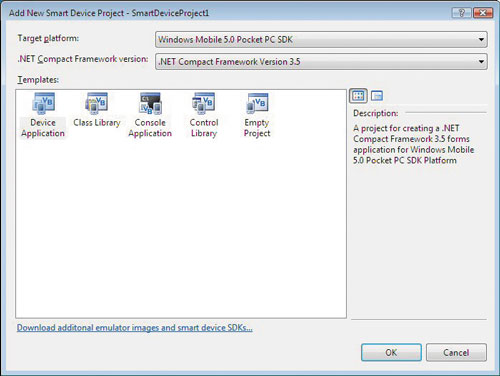
Рис. 1. Панель настроек проекта Smart Device Project
Выбор наиболее распространенного шаблона — Device Application — приводит к появлению среды разработки (показана на рис. 2), состоящей из эмулятора устройства и знакомых разработчикам галереи компонентов, окна установки свойств и окна управления проектом. Работа, как и в случае с Windows Forms, заключается в выборе визуальных компонентов для создания интерфейса, перетаскивании их на форму, установке их свойств и написании кода обработчиков событий (редактор вызывается двойным щелчком мышью по соответствующему компоненту) и логики самого приложения.
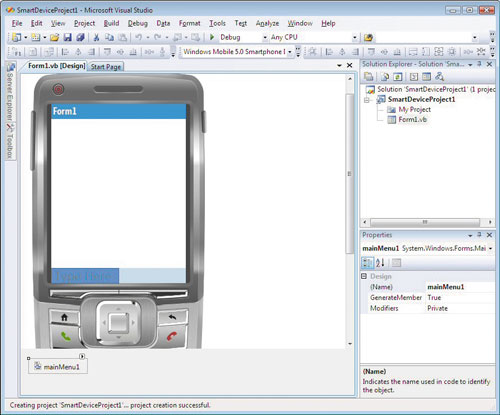
Рис. 2. Среда разработки для мобильного устройства
Галерея содержит набор визуальных компонентов, которые можно использовать для создания интерфейсов мобильных приложений. Компоненты расположены в следующих группах:
- Common Controls — содержит наиболее часто применяемые компоненты: CheckBox, Label, ListView, TextBox, WebBrowser и т.п.;
- Device Containers — содержит компонент Panel, используемый для размещения других компонентов на экране;
- Device Menus & Toolbars — содержит средства для создания меню и панелей задач — MainMenu;
- Device Data — содержит средства для работы с данными — BindingSource, DataSet и DataGrid;
- Device Components — содержит дополнительные компоненты: ImageList, MessageQueue, SerialPort и Timer.
Разработка приложений на управляемом коде происходит с использованием платформы .NET Compact Framework версии 3.5, которая представляет собой подмножество .NET Framework, выполняемое на мобильном устройстве под управлением оптимизированной версии Common Language Runtime (CLR) с поддержкой таких технологий, как Windows Communication Foundation (WCF) и Windows Forms. Помимо этого в состав .NET Compact Framework входят классы, специально разработанные для этой платформы и позволяющие управлять различными характеристиками мобильных устройств.
После того как приложение разработано, его можно проверить под одним из доступных в составе Visual Studio (или загруженных дополнительно) эмуляторов. Для этого необходимо выполнить следующие действия:
Выбрать опцию Tools —> Device Emulator Manager для получения списка доступных эмуляторов устройств (рис. 3).
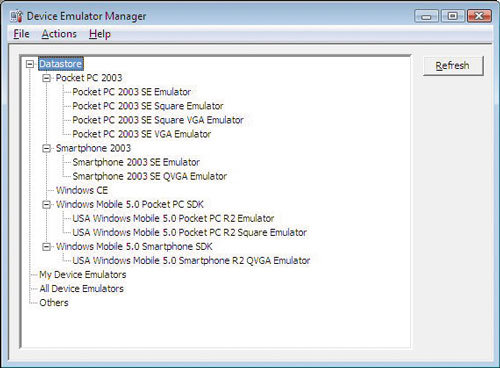
Рис. 3. Device Emulator Manager
Используя команду Actions —> Connect, подключиться к выбранному эмулятору для изучения его возможностей.
Запустить приложение на выбранном эмуляторе для того, чтобы убедиться, что оно работает корректно, — Visual Studio выполнит все необходимые действия по упаковке приложения и требуемых дополнительных компонентов (Compact Framework и т.п.) и загрузке их в устройство.
Протестировать приложение под управлением эмулятора (рис. 4).
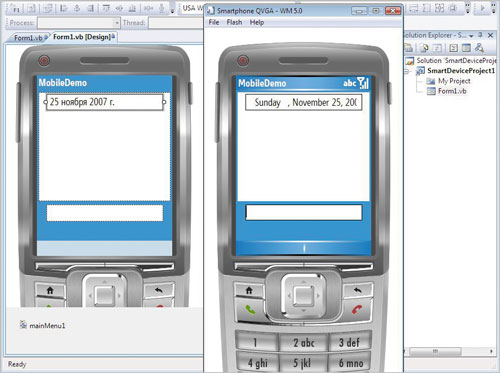
Рис. 4. Выполнение приложения
под управлением эмулятора мобильного устройства
К новинкам для создания приложений для мобильных устройств, появившимся в Visual Studio 2008, относятся:
- средства тестирования для проектов типа Smart Device — к ним относится возможность выполнения модульного тестирования (unit testing) и тестов как на реальных физических устройствах, так и под управлением эмулятора;
- средства программного управления устройствами через Smart Device Connectivity API. Программные интерфейсы, включенные в состав Smart Device Connectivity API, реализованы в пространстве имен Microsoft.SmartDevice.Connectivity и позволяют решать следующие задачи:
- поиск доступных платформ и устройств,
- соединение между локальным компьютером и мобильным устройством,
- развертывание приложений и дополнительных компонентов на мобильном устройстве,
- запуск, остановка и получение информации о процессах, запущенных на мобильном устройстве,
- обмен данными между локальным компьютером и мобильным устройством;
- средства управления безопасностью для Windows Mobile. Данные средства позволяют:
- имитировать различные настройки безопасности на мобильных устройствах,
- применять стандартные настройки безопасности,
- применять расширенные настройки безопасности,
- экспортировать настройки безопасности на локальный компьютер,
- добавлять и удалять сертификаты,
- для управления настройками безопасности используется утилита RapiConfig.exe;
- встроенная поддержка Windows Mobile 5 — в состав Visual Studio 2008 входят эмуляторы, шаблоны проектов и библиотеки для создания приложений под Windows Mobile 5. К ним относятся Windows Mobile 5 Pocket PC SDK и Windows Mobile 5 Smartphone SDK;
- встроенная поддержка .NET Compact Framework 3.5;
- поддержка разработки под Microsoft SQL Server Compact 3.5. Издание Microsoft SQL Server Compact 3.5 заменяет SQL Server Mobile Edition и предоставляет в распоряжение разработчиков новые средства дизайна с поддержкой создания приложений на Visual C# и Visual Basic;
- новые версии эмуляторов устройств — Device Emulator 3.0;
- новая диалоговая панель для управления проектами — Project Dialog, позволяющая выбирать устройства, версии .NET Compact Framework и соответствующие шаблоны.
Помимо новых средств, входящих в состав Visual Studio 2008, ряд новинок появился на уровне .NET Compact Framework 3.5. К ним относятся:
- поддержка Windows Communication Foundation — клиентские приложения, выполняемые под управлением .NET Compact Framework, могут соединяться с веб-сервисами, созданными средствами WCF. Помимо этого поддерживается новый транспортный уровень — Microsoft Exchange Server Mail Transport, доступный как для .NET Compact Framework, так и для приложений, работающих на обычных компьютерах;
- поддержка LINQ — обеспечивает унифицированный доступ к данным, хранящимся в реляционных базах данных, XML-файлах и различных структурах, располагаемых в памяти;
- расширения в Windows Forms — к ним относятся возможность использования графики в компонентах TabPage, Panel, Splitter и PictureBox, поддержка шрифтов ClearType в компонентах на базе класса Control и новые свойства компонента ComboBox — SelectionStart и SelectionLength;
- компонент SoundPlayer для воспроизведения различных звуковых сигналов;
- функции сжатия данных — в пространстве имен System.IO.Compression поддерживаются классы CompressionMode, DeflateStream и GZipStream;
- поддержка делегатов через метод CreateDelegate;
- средства профилирования — .NET Compact Framework CLR Profiler — для просмотра состояния кучи, процессов и работы сборщика мусора. .NET Compact Framework CLR Profiler и документация включены в Power Toys for .NET Compact Framework — набор бесплатных утилит, загружаемых с сайта Microsoft;
- средства конфигурации — позволяют осуществлять ряд административных функций, включая указание версии .NET Compact Framework, под которой должно выполняться приложение. Средства конфигурации входят в Power Toys for .NET Compact Framework — набор бесплатных утилит, загружаемых с сайта Microsoft.
В следующей статье мы ознакомимся с ключевыми ресурсами по основным темам, связанным с использованием .NET Framework 3.5 и Microsoft Visual Studio 2008.








